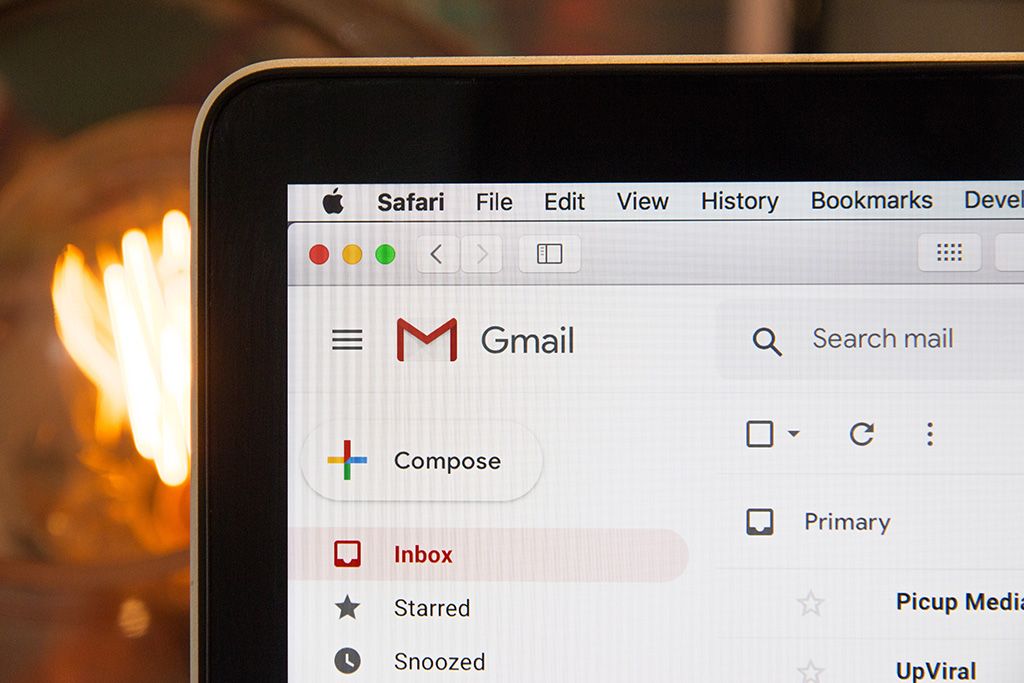জিমেইলের অন্যতম শক্তিশালী সরঞ্জাম হ’ল ফিল্টারিং সিস্টেম। আশ্চর্যজনকভাবে, দেখে মনে হচ্ছে জনপ্রিয় গুগল ইমেল পরিষেবাটির কিছু ব্যবহারকারী তাদের ইমেল অভিজ্ঞতা উন্নত করতে ফিল্টারগুলি নিয়েছেন এবং এটি লজ্জাজনক।
ফিল্টারগুলি আপনি প্রতিদিন যে জিনিসগুলি করছেন তা স্বয়ংক্রিয়ভাবে সহায়তা করতে পারে এবং আপনি মুছে না এমন কেবল ইমেলগুলি দেখাতে সেগুলি স্বয়ংক্রিয়ভাবে আপনার ইনবক্সকে আপডেট করতে পারে।
এটি সত্য যে গুগল বিভাগ, ইনবক্স এবং ট্যাবগুলি, “গুরুত্বপূর্ণ” ইমেল হাইলাইটিং এবং অবশ্যই স্প্যাম ফিল্টারিংয়ের মতো বৈশিষ্ট্যগুলির মাধ্যমে স্বয়ংক্রিয়ভাবে এর কিছু ইমেল ফিল্টার করে।
তবে নিজের ফিল্টার তৈরি করা আপনার ইনবক্স সংস্থাকে পরবর্তী স্তরে নিয়ে যেতে পারে এবং আপনাকে প্রতিদিন আপনার ইনবক্সে কম সময় ব্যয় করতে সহায়তা করে।
ফিল্টার বেসিক
ফিল্টারিং সেটিংস স্ক্রিনের “ফিল্টার এবং ব্লকিং অ্যাড্রেস” ট্যাব এর অধীনে জিমেইলে অ্যাক্সেস করা যায়। এই সেটিংটি অ্যাক্সেস করতে আপনার ডেস্কটপে জিমেইল ওয়েব ক্লায়েন্টটি খুলতে হবে, কারণ বর্তমানে জিমেইল মোবাইল অ্যাপ থেকে ফিল্টার সেটআপ করার কোনও উপায় নেই।
সেটিংস স্ক্রিনের এই বিভাগে, আপনি দুটি বিভাগ পাবেন, একটি ইমেল ফিল্টারিংয়ের জন্য এবং অন্যটি ইমেল ব্লক করার জন্য।
এই নিবন্ধে, আমরা ইমেল ফিল্টারিংয়ে ফোকাস করব, যদিও ব্লক করা ঠিকানাগুলির তালিকায় ইমেল ঠিকানা যুক্ত করা থ্রেডের প্রতিটি ইমেলের অধীনে বিকল্পগুলির সাথে সহজ।
ফিল্টার স্থাপনের প্রথম পদক্ষেপটি অনুসন্ধান পরামিতিগুলির একটি সেট তৈরি করা। এই অনুসন্ধানের পদগুলির সাথে মেলে যে কোনও আগত ইমেল আপনার ইনবক্সে পৌঁছানোর আগে প্রক্রিয়া করা হবে, সুতরাং আপনার শব্দটি যতটা সম্ভব সুনির্দিষ্টভাবে করা গুরুত্বপূর্ণ।
আপনার সন্ধানের শব্দটি তৈরি করতে গুগলের অনেকগুলি স্ব-বর্ণনামূলক ক্ষেত্র রয়েছে এবং আপনি যেমন চান তেমন একটি অঞ্চলকে একক অনুসন্ধানে সংযুক্ত করতে পারেন।
পরবর্তী পদক্ষেপটি আপনার পছন্দসই ফিল্টারটি সেট করা। স্বয়ংক্রিয় ইমেল লেবেলিং থেকে আগমনের সময় দ্রুত মুছে ফেলা পর্যন্ত অনেক দরকারী বিকল্প রয়েছে। পূর্ববর্তী পদক্ষেপের মতো, আপনি একাধিক ক্রিয়া এক ফিল্টারে সংযুক্ত করতে পারেন।
একটি ফিল্টার তৈরি করতে ক্লিক করুন। (আপনি বিদ্যমান ইমেলগুলিতেও ফিল্টার প্রয়োগ করতে পারেন) এবং তারপরে তারা আপনার ইমেল অভিজ্ঞতাটি অনুকূল করতে ব্যাকগ্রাউন্ডে নীরবে চলবে run
ফিল্টারিং জন্য ব্যবহার করা সুবিধাজনক
আপনি এখন ফিল্টারিং সিস্টেম এবং এটি কীভাবে কাজ করে তা জানেন, আপনি ব্যবহার করতে পারেন এমন কয়েকটি দরকারী জিনিস এখানে। এই জিনিসগুলির মধ্যে অনেকগুলি আমাদের অনাবশ্যক ইমেলগুলি কেটে ফেলা এবং সহজ পরিচালনার জন্য আগত ইমেলগুলি শ্রেণীবদ্ধ করে আমাদের ইনবক্সটি স্বয়ংক্রিয় করতে সহায়তা করে mate
লেবেল কাজ এবং ব্যক্তিগত ইমেল যদি আপনার একই ইনবক্সে ব্যক্তিগত এবং কাজের উভয় অ্যাকাউন্ট থাকে তবে আপনি সেগুলি স্বয়ংক্রিয়ভাবে ফিল্টারিং সিস্টেমের সাথে লেবেল করতে পারেন। আপনার কাজের ইমেলটি আপনার ইনবক্সে উপস্থিত হবে।
প্রকল্প বা ক্রিয়াকলাপ সম্পর্কিত ইমেল হাইলাইট করুন। ফিল্টারিং সিস্টেমের বৈশিষ্ট্যগুলি কার্যকর করা এবং শ্রেণীবদ্ধকরণ ব্যবহার করে আপনি স্বয়ংক্রিয়ভাবে ইমেলগুলি উন্মুক্ত করতে পারেন যা অত্যন্ত গুরুত্বপূর্ণ হতে পারে।
স্প্যাম সরান যা কখনই দূরে যাবে না। কখনও কখনও আপনি একই গ্রুপের ইমেল ঠিকানা থেকে প্রচুর ইমেল পেতে পারেন এবং স্প্যাম হিসাবে আপনি কতবার তাদের রিপোর্ট করবেন তা ফিরে আসতে থাকবে।
ফিল্টারিং সিস্টেম ইমেল ঠিকানাগুলিকে লক্ষ্য করে এবং স্প্যাম বা আবর্জনা থেকে সহজেই মুক্তি পেতে পারে rid
মাত্র কয়েকটি ইমেল ফরোয়ার্ড করুন আপনার প্রাপ্ত প্রতিটি ইমেল অন্য ঠিকানায় ফরোয়ার্ড করা সহজ। তবে কখনও কখনও আপনাকে স্বয়ংক্রিয়ভাবে ফরওয়ার্ড করার জন্য আরও দানাদার পদ্ধতি ব্যবহার করতে হবে। ফিল্টার সিস্টেম আপনাকে এই ক্ষমতা দেয়।
সংরক্ষণাগারটি অবিলম্বে ইমেল করুন আপনার মা কি ইমেল দিয়ে আপনাকে পুরানো এবং মজার মেমস পাঠাচ্ছেন না? আপনি ফিল্টার হিসাবে এই ইমেলগুলি পড়তে পারেন এবং ফিল্টার সিস্টেমের ক্ষেত্রে এটি সংরক্ষণ করতে পারেন।
অবশ্যই, Gmail এর ইমেল ফিল্টারিং সিস্টেমের সাথে আপনি করতে পারেন এমন আরও কিছু জিনিস রয়েছে, তাই আপনি যদি নিজের ইনবক্সটি উন্নত করতে চান এবং কয়েকটি প্রাথমিক কাজ স্বয়ংক্রিয় করতে চান তবে আপনার সমস্ত ক্ষমতা সন্ধান করতে হবে।